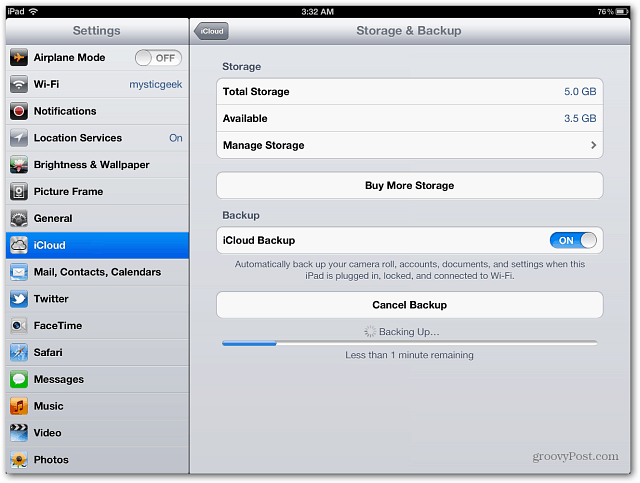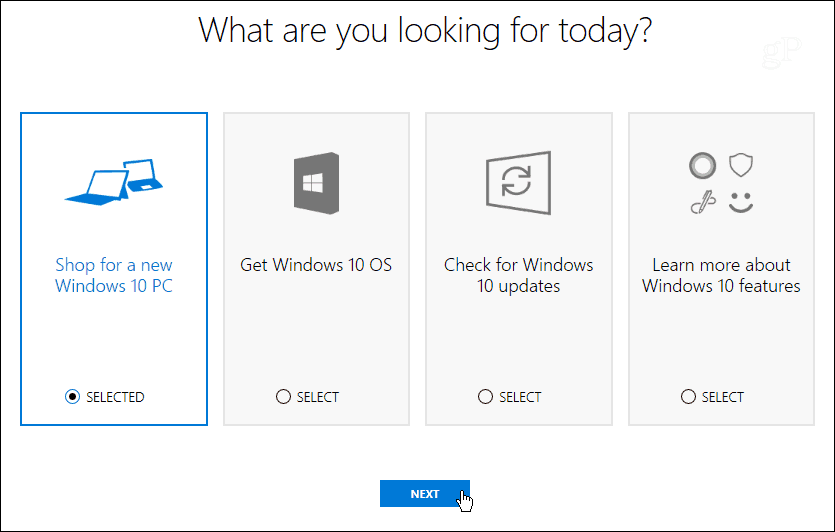Jak zapisywać obrazy kolekcji Spotlight w systemie Windows 11?
Microsoft Okna 11 Bohater / / January 23, 2022

Ostatnia aktualizacja

Możesz dostosować ekran blokady i obrazy tła za pomocą kolekcji Spotlight firmy Microsoft. Jeśli chcesz zapisać te obrazy do wykorzystania w innym miejscu, oto, co musisz zrobić.
Windows 11 ma funkcję personalizacji znaną jako Kolekcja Spotlight— zbiór różnych obrazów, które pojawiają się na ekranie blokady (i wkrótce będą dostępne jako tła pulpitu).
Jeśli podoba Ci się wygląd któregokolwiek z obrazów, możesz je pobrać i zapisać. Następnie możesz użyć pobranych obrazów kolekcji Spotlight jako stałego tła pulpitu lub obrazów ekranu blokady.
Jeśli chcesz pobrać obrazy kolekcji Spotlight na komputer z systemem Windows 11, oto, co musisz zrobić.
Jak pobrać obrazy Spotlight w systemie Windows 11?
Aby pobrać obrazy Spotlight w systemie Windows 11, wykonaj następujące kroki:
- Użyj skrót klawiszowyKlawisz Windows + R otworzyć Uruchomić Okno dialogowe.
- Skopiuj i wklej następującą ścieżkę w polu Uruchom, a następnie kliknij ok lub naciśnij Wchodzić:
%LocalAppData%\Packages\Microsoft. Okna. ContentDeliveryManager_cw5n1h2txyewy\LocalState\Assets
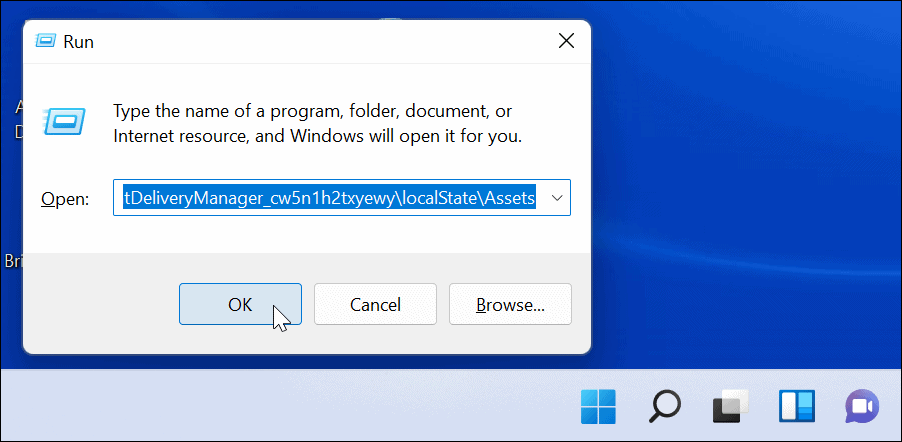
- Kiedy Aktywa folder otwiera się, kliknij Sortuj > Więcej > Rozmiar z paska poleceń u góry.
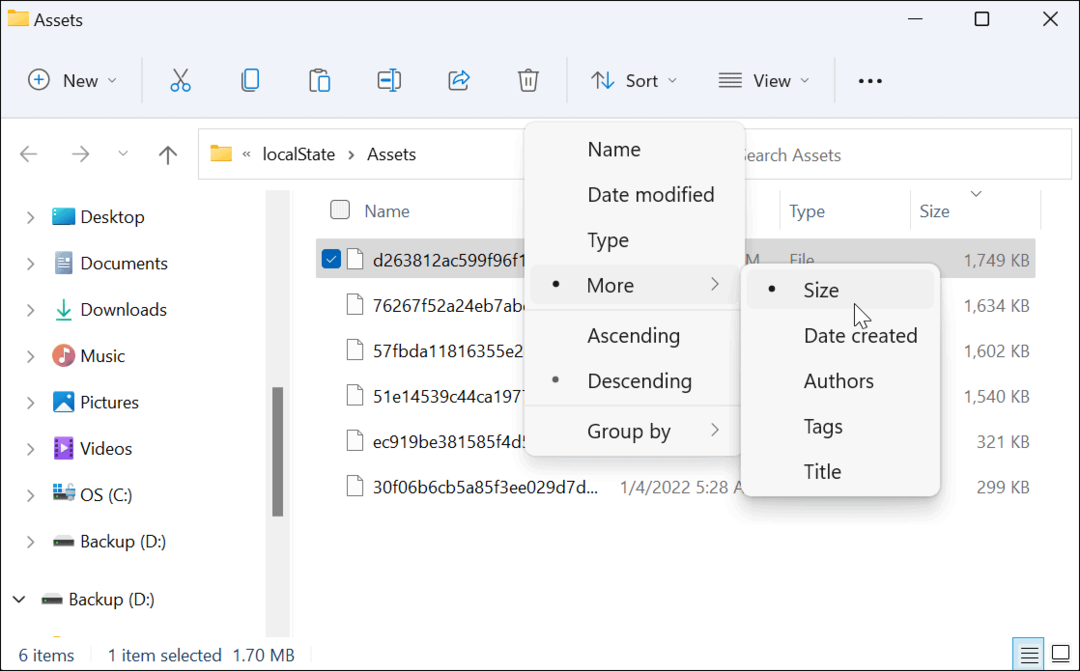
- Aby uzyskać najlepsze wyniki, wybierz w folderze pliki o rozmiarze powyżej 500 KB.
- Kliknij pliki prawym przyciskiem myszy i wybierz Kopiuj z menu lub hit Ctrl + C na klawiaturze. Na tym etapie nie można wyświetlić plików, ale będzie można je później przekonwertować.
- Chociaż możesz zmienić nazwy plików w Aktywa do folderu .jpg lub .png bezpośrednio, nie jest to zalecane, ponieważ może spowodować, że bieżący obraz pulpitu lub ekranu blokady stanie się czarny. Pamiętaj też, że większość obrazów Spotlight ma rozmiar 1920 na 1080, więc jeśli masz monitor 4K, mogą nie wyglądać tak dobrze.
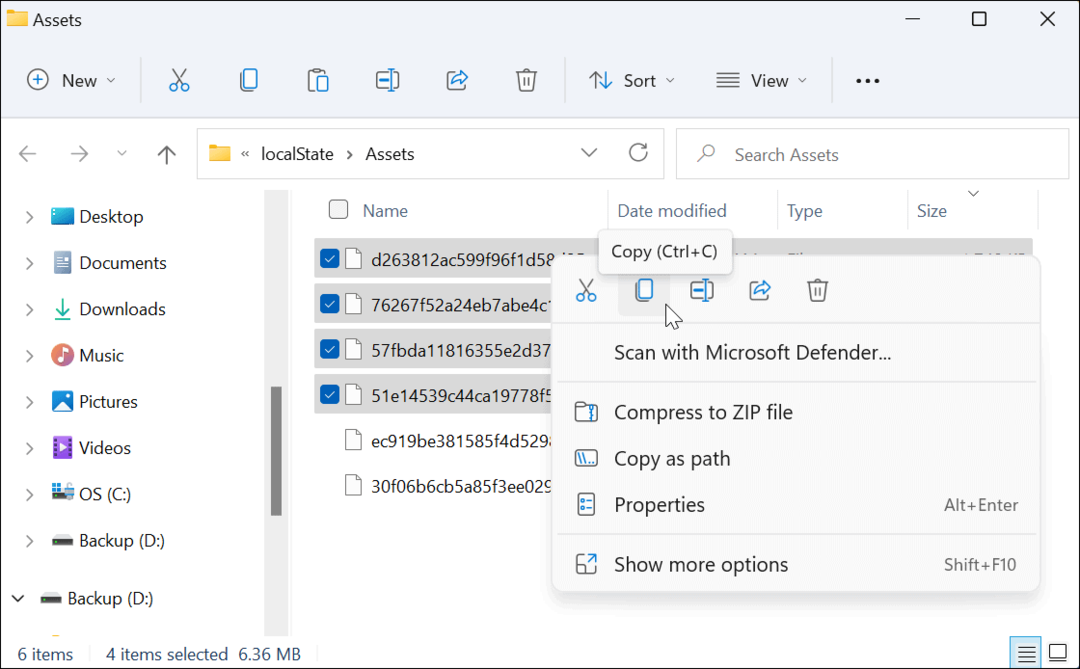
- Otwórz inny Przeglądarka plików i przejdź do Kino folder (lub utwórz nowy folder w dogodnej lokalizacji).
- Kliknij Nowy > Folder aby utworzyć nowy folder w folderze Pictures. Nadaj mu nazwę, która pomoże Ci zidentyfikować obrazy (np. Reflektor).
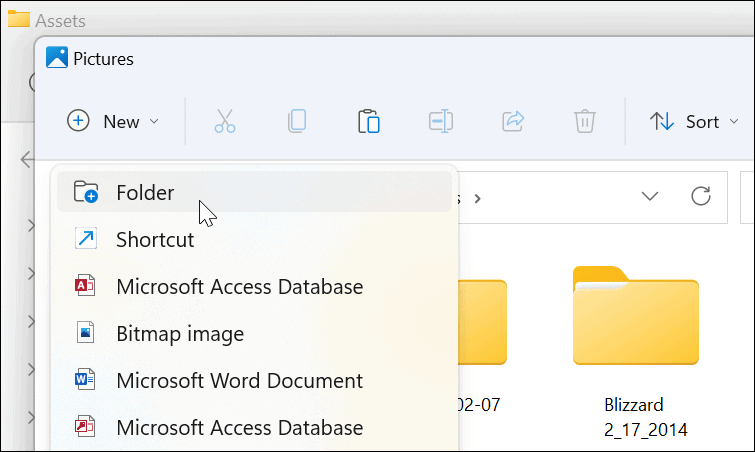
- Otwórz właśnie utworzony folder Spotlight, kliknij go prawym przyciskiem myszy, a następnie wybierz Pasta z menu. Ewentualnie naciśnij Ctrl + V na klawiaturze.
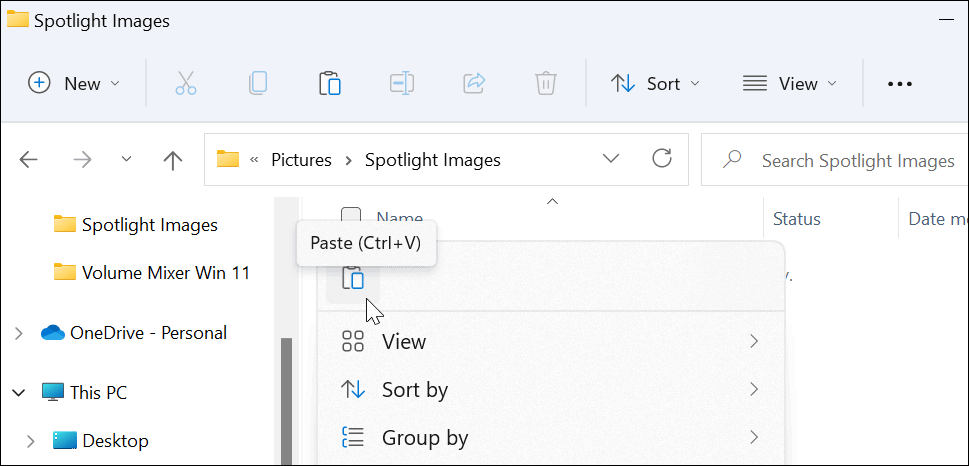
- Kliknij prawym przyciskiem myszy plik wklejony do folderu i kliknij Przemianować.
- Dodać .jpg lub .png na końcu nazwy pliku, a następnie naciśnij Wchodzić by to uratować.
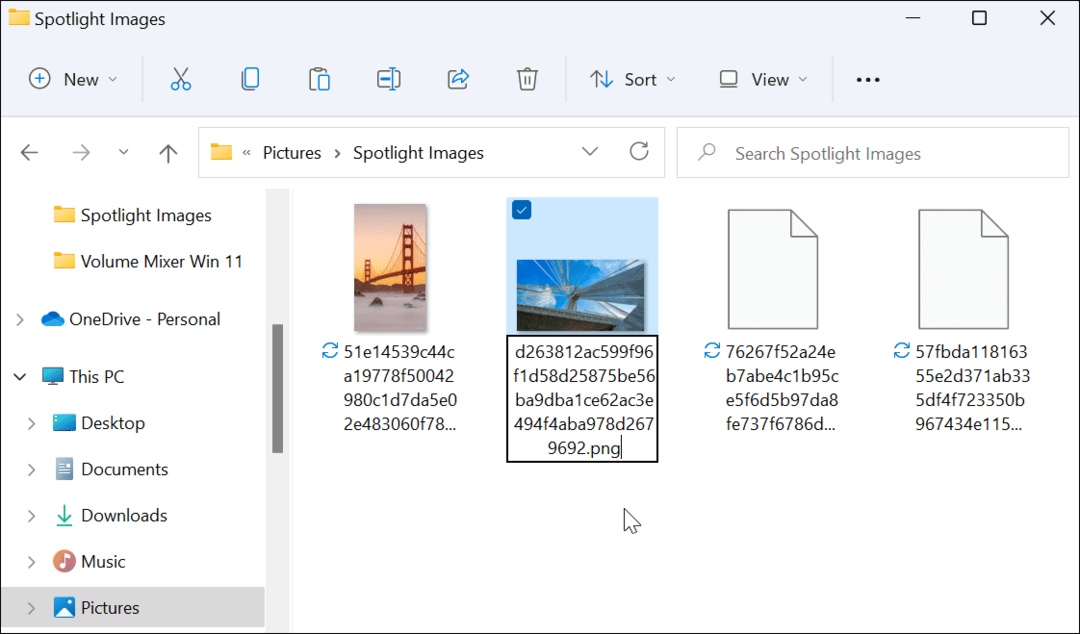
Przeglądanie obrazów z kolekcji Spotlight
Dodając rozszerzenie pliku obrazu, obrazy kolekcji Spotlight są teraz widoczne i użyteczne. Na przykład możesz zdecydować się na użycie ich jako tapety pulpitu lub jako stałego obrazu ekranu blokady.
Jeśli chcesz wyświetlić plik, kliknij go dwukrotnie, aby otworzyć go w Przeglądarce fotografii systemu Windows (domyślnie) lub innej aplikacji do zdjęć.
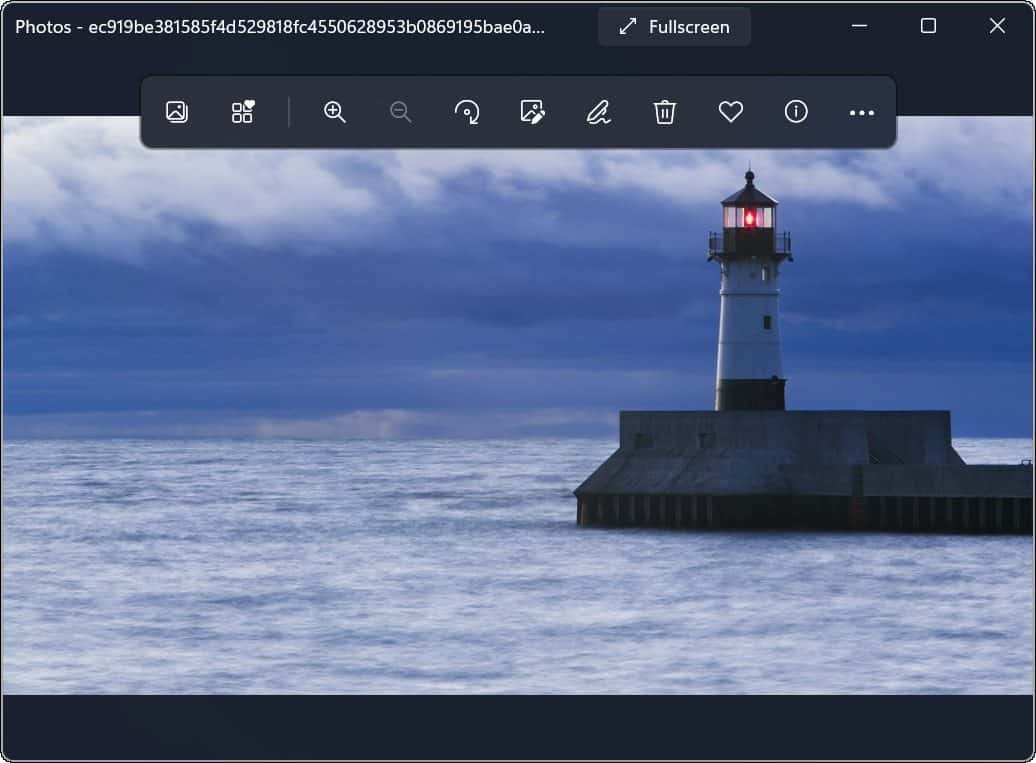
Korzystanie z obrazów kolekcji Spotlight w systemie Windows 11
Obrazy kolekcji Spotlight są dostępne jako opcja personalizacji dla teł zaczynających się od kompilacja 22518. Użytkownicy starszej wersji powinni mieć domyślnie włączoną funkcję Windows Spotlight dla ekranu blokady.
Jeśli nie widziałeś jeszcze tych obrazów w systemie Windows 11, przejdź do Ustawienia > Personalizacja > Ekran blokady i upewnij się, że Spersonalizuj ekran blokady jest ustawione na Wyróżnienie Windows.
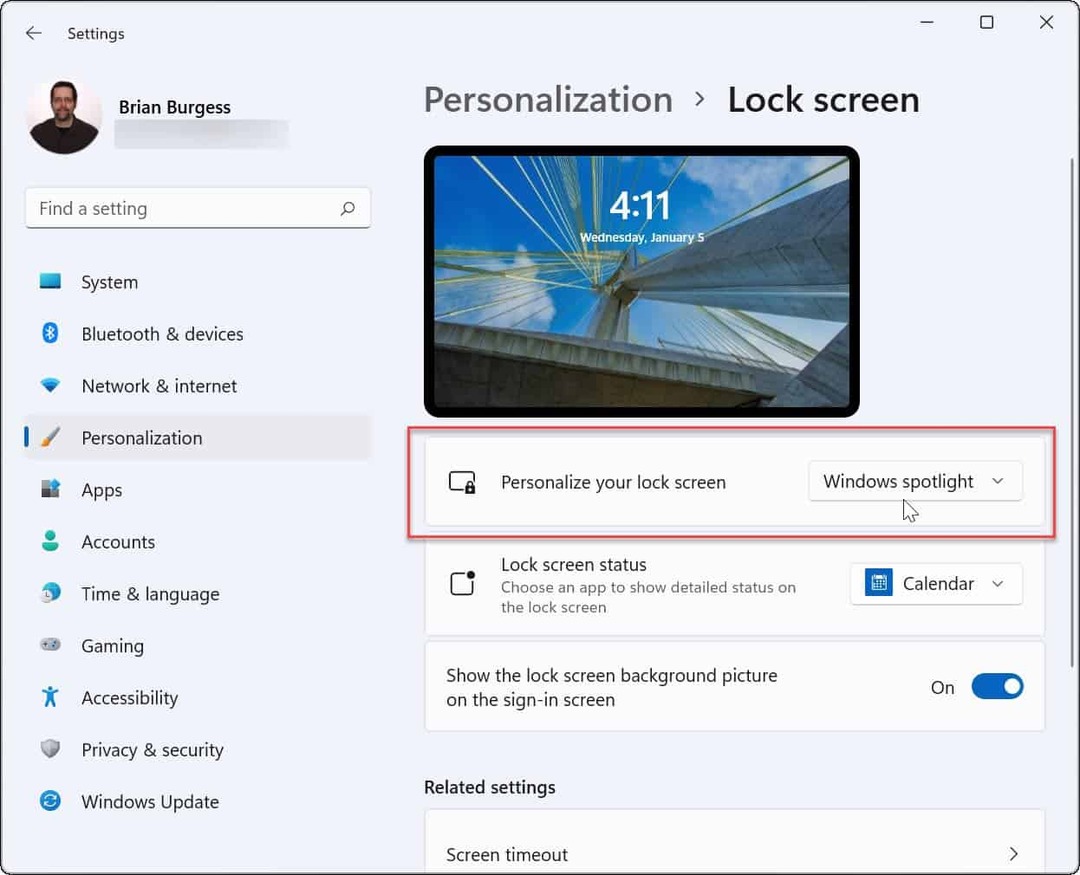
Dostosowywanie funkcji systemu Windows 11
Powyższe kroki powinny pomóc w zapisaniu obrazów kolekcji Spotlight do wykorzystania w innym miejscu. Jeśli masz ochotę na przykład na użycie obrazu jako stałego tła, możesz ominąć inne i zachować go ze swojego sekretu Aktywa folderu, wykonując powyższe czynności.
Jeśli chcesz dostosować wygląd i działanie swojego komputera, spróbuj włączyć tryb ciemny w systemie Windows 11. Możesz również być zainteresowany zmiana menu Start i kolorów paska zadań.
Nie masz jeszcze systemu Windows 11? Również możesz zapisz obrazy Windows 10 Spotlight w bardzo podobny sposób.
Jak znaleźć klucz produktu Windows 11?
Jeśli potrzebujesz przenieść klucz produktu Windows 11 lub po prostu potrzebujesz go do czystej instalacji systemu operacyjnego,...
Jak wyczyścić pamięć podręczną Google Chrome, pliki cookie i historię przeglądania?
Chrome doskonale radzi sobie z przechowywaniem historii przeglądania, pamięci podręcznej i plików cookie, aby zoptymalizować wydajność przeglądarki online. Jej jak...
Dopasowywanie cen w sklepie: jak uzyskać ceny online podczas zakupów w sklepie?
Kupowanie w sklepie nie oznacza, że musisz płacić wyższe ceny. Dzięki gwarancjom równoważenia cen możesz uzyskać rabaty online podczas zakupów w...
Jak podarować subskrypcję Disney Plus za pomocą cyfrowej karty podarunkowej
Jeśli cieszyłeś się Disney Plus i chcesz podzielić się nim z innymi, oto jak kupić subskrypcję Disney+ Gift za...